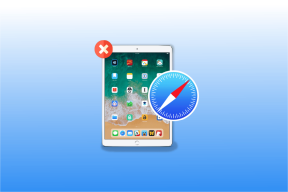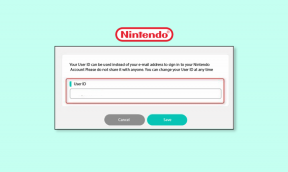Cum să dezinstalați complet McAfee din Windows 10
Miscellanea / / November 28, 2021
Cum să dezinstalați complet McAfee din Windows 10: Pentru a vă proteja computerul, majoritatea utilizatorilor descarcă antivirus sau software de securitate de la terți, cum ar fi McAfee, Avast, Quick Heal etc. Problema cu majoritatea acestor programe antivirus este că nu le puteți dezinstala cu ușurință, chiar dacă dvs poate dezinstala McAfee din Program și caracteristici, încă mai lasă o mulțime de fișiere și configurații în registru. Fără să curățați toate acestea, nu veți putea instala un alt program antivirus.

Acum, pentru a curăța toată această mizerie, a fost dezvoltat un program numit McAfee Consumer Product Removal (MCPR) și acesta se ocupă cu adevărat de toate fișierele nedorite lăsate în urmă de McAfee. Deci, fără să pierdem timp, să vedem Cum să dezinstalați complet McAfee din Windows 10 cu ajutorul ghidului de mai jos.
Cum să dezinstalați complet McAfee din Windows 10
Asigura-te ca creați un punct de restaurare doar în cazul în care ceva nu merge bine.
1.Apăsați tasta Windows + Q pentru a afișa Windows Search, apoi tastați
Control și faceți clic pe Panou de control din lista cu rezultatele căutării.
2. Sub Programe faceți clic pe Dezinstalați un program.

3.Găsiți McAfee apoi faceți clic dreapta pe el și selectați Dezinstalează.
4.Urmați instrucțiunile de pe ecran pentru a dezinstalați complet McAfee.
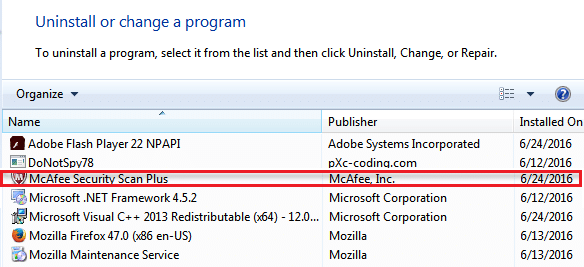
5.Reporniți computerul pentru a salva modificările.
6.Descărcați McAfee Consumer Product Removal.
7. Rulați MCPR.exe și dacă vedeți un avertisment de securitate, faceți clic Da pentru a continua.
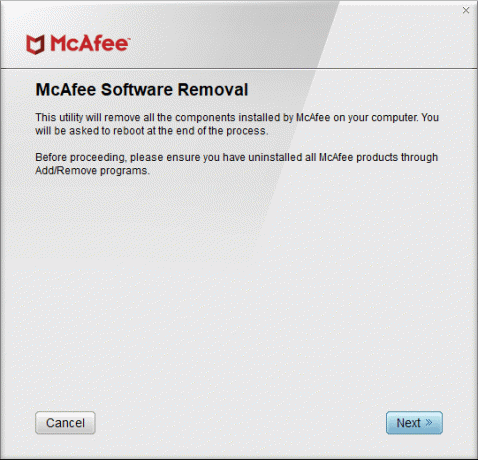
8.Acceptați sfârșitul acordului de licență (EULA) și faceți clic Următorul.
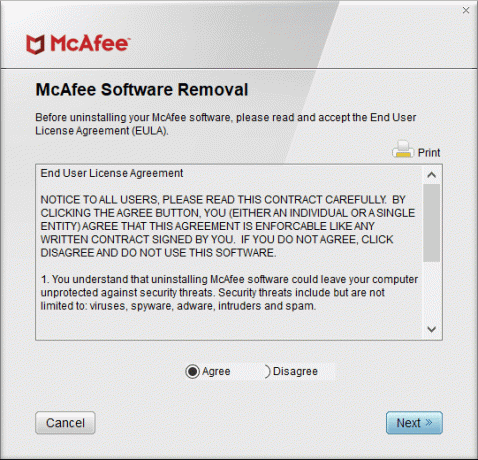
9.Tastați caracterele exact așa cum se arată pe ecran și faceți clic Următorul.
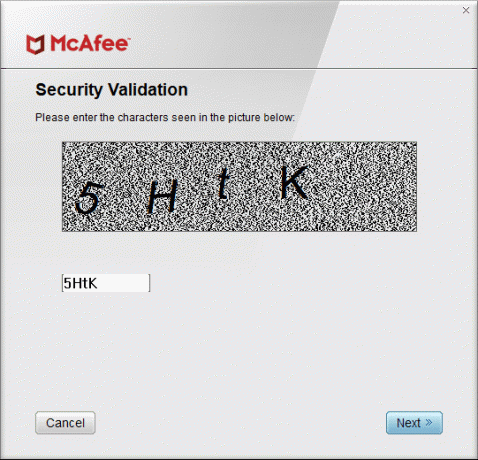
10.Odată ce dezinstalarea este completă, vedeți un mesaj Eliminare finalizată, doar faceți clic pe Restart pentru a salva modificările.
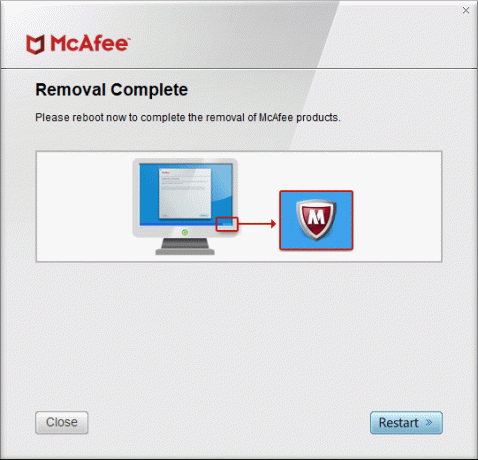
Recomandat:
- Cum se schimbă indicatorul mouse-ului în Windows 10
- Remediați utilizarea ridicată a procesorului Searchindexer.exe
- Cum se configurează conexiunea la desktop la distanță pe Windows 10
- Remediați eroarea winload.efi lipsă sau coruptă
Asta ai învățat cu succes Cum să dezinstalați complet McAfee din Windows 10 dar dacă mai aveți întrebări despre această postare, nu ezitați să le întrebați în secțiunea de comentarii.